怎么处理win10系统电脑中应误操作而弹出的INK工作区
在使用win10系统电脑的时候,如果因为自己的误操作而使INK工作区弹出的话,应如何处理呢?接下来就由小编来告诉大家。
具体如下:
1. 第一步,打开电脑后,调出运行窗口,在窗口的输入栏内输入指令:regedit,再点击确定按钮。
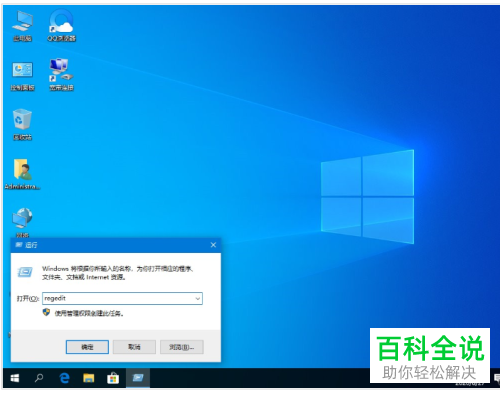
2. 第二步,打开注册表编辑器窗口后,依次点击并展开HKEY_LOCAL_MACHINE-SOFTWARE-Policies-Microsoft选项卡。

3. 第三步,在展开的项目栏中找到Microsoft注册表选项,右键点击该选项,然后点击弹出菜单中的新建功能,再点击次级菜单中的项功能,并将其重新命名为、WindowsINKWorkSpace。

4. 第四步,在右侧的空白区域中,点击鼠标右键,然后点击弹出菜单中的新建选项,再选择次级选项卡中的Dword(32位)值选项,并将新建的项目命名为AllowWindowsInkWorkspace。
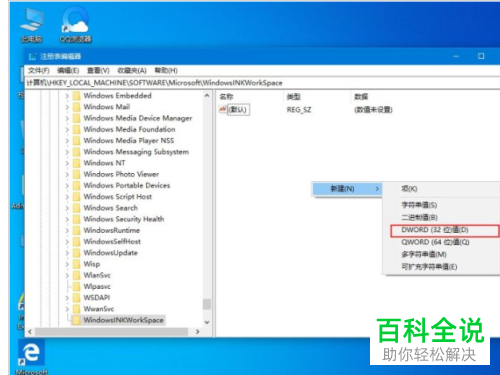
5. 第六步,双击AllowWindowsInkWorkspace项目,然后在弹出的编辑数值对话框中,将数值数据设置为0,再点击下方的确定按钮,并重启计算机即可。
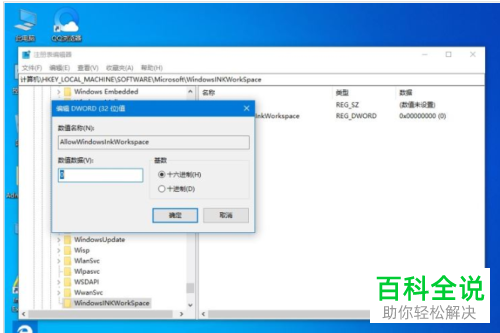
以上就是小编为大家带来的win10系统电脑中因误操作而使得INK工作区弹出的解决方法。
赞 (0)

